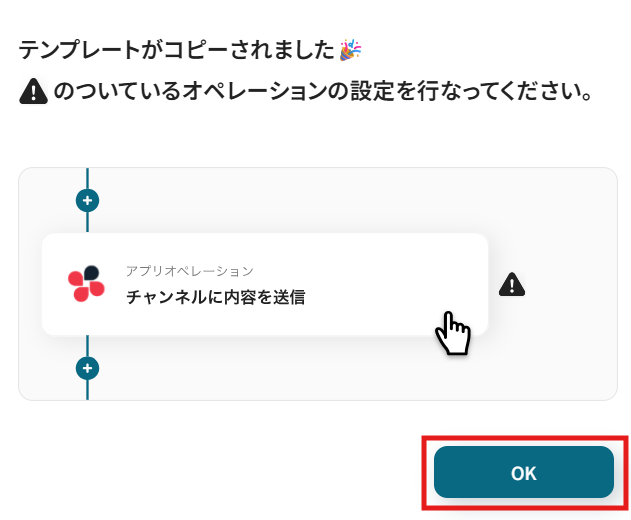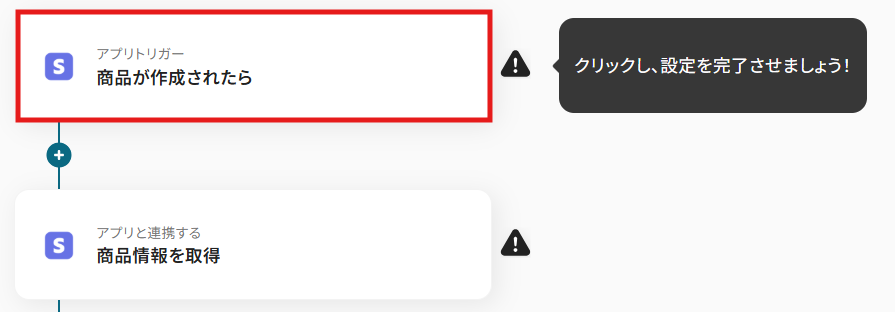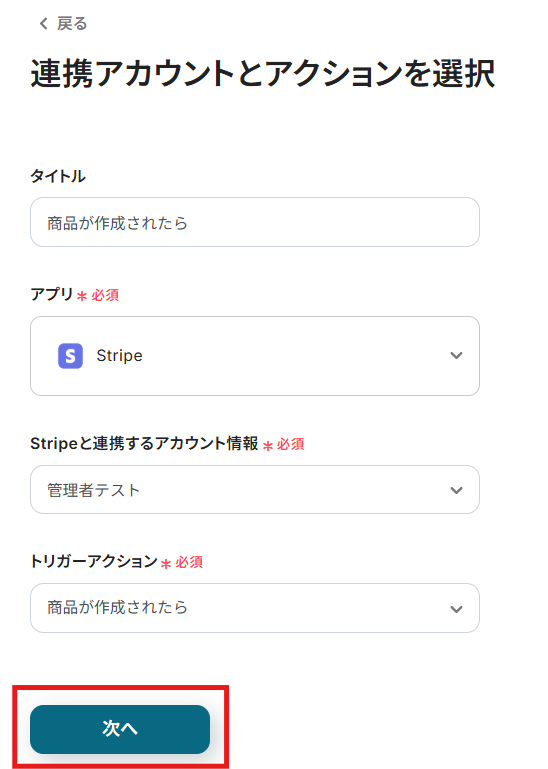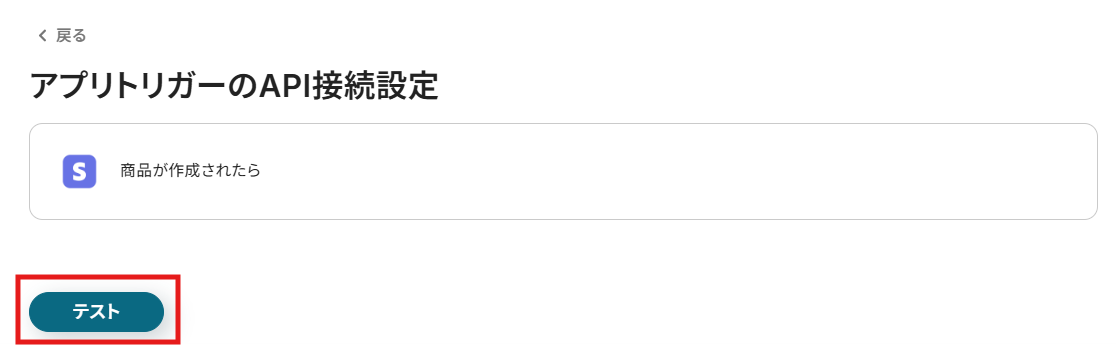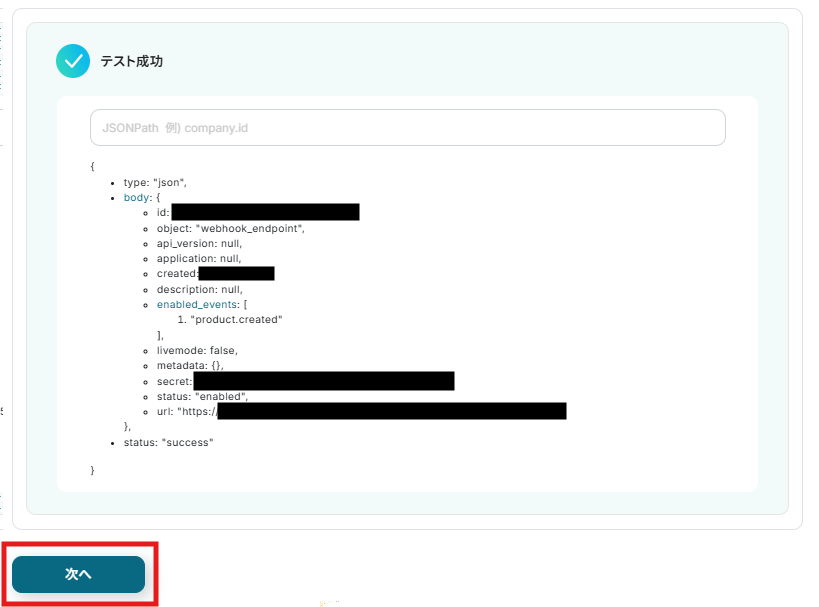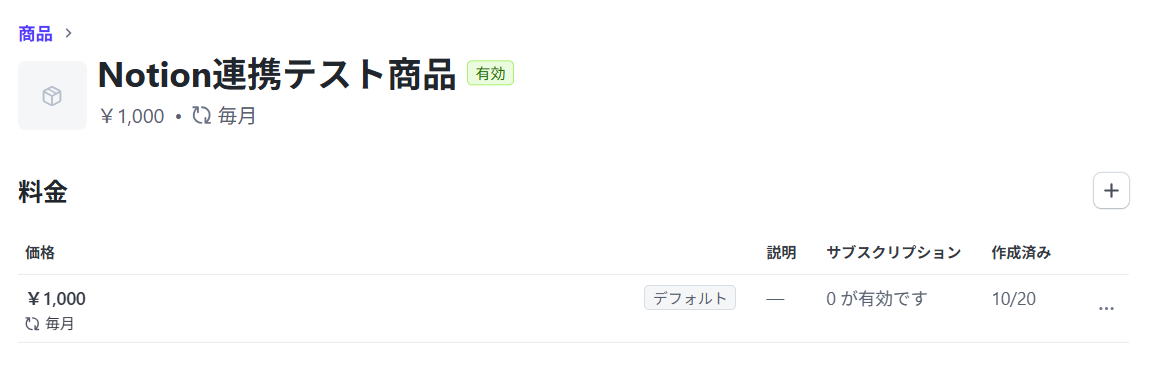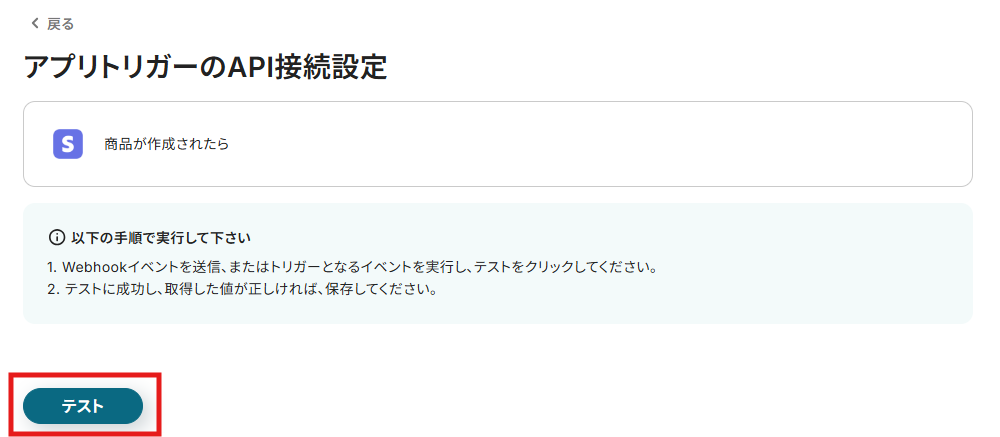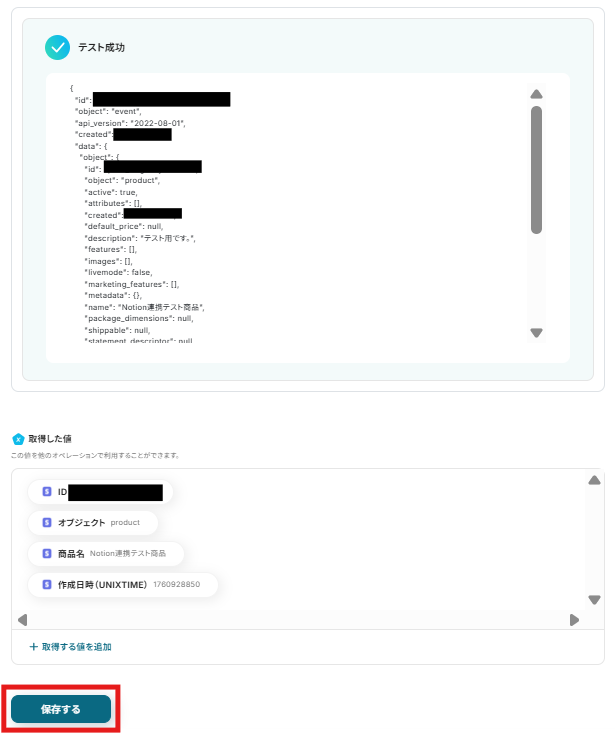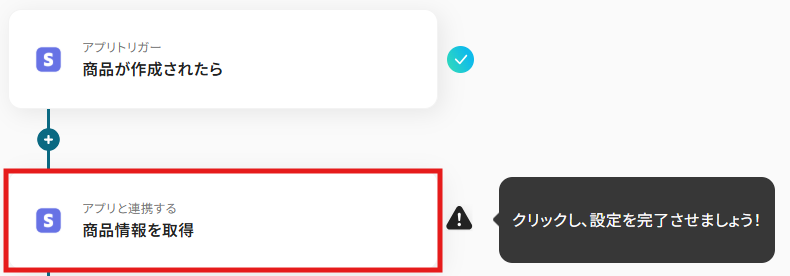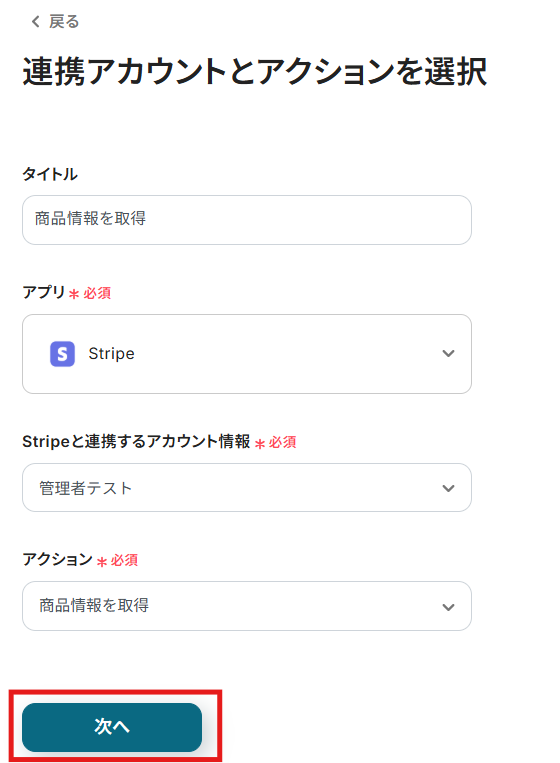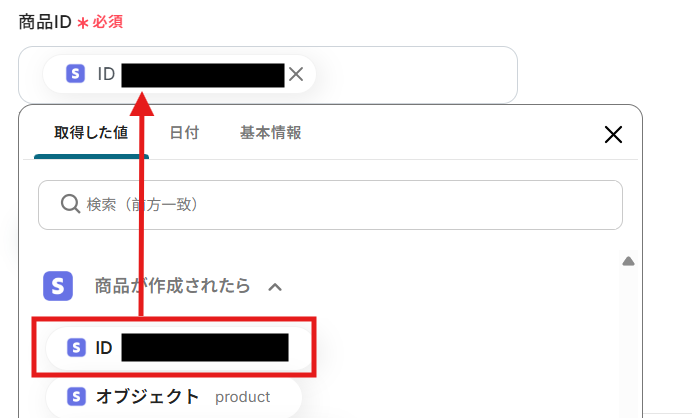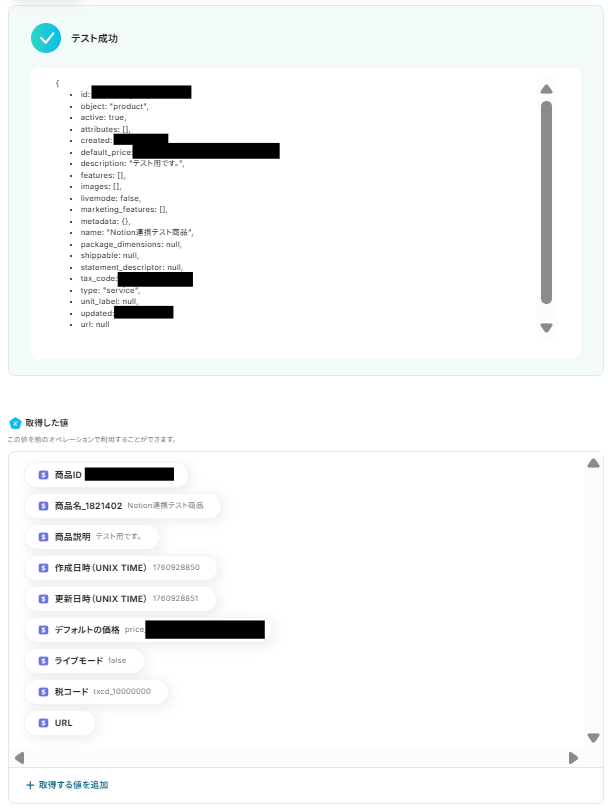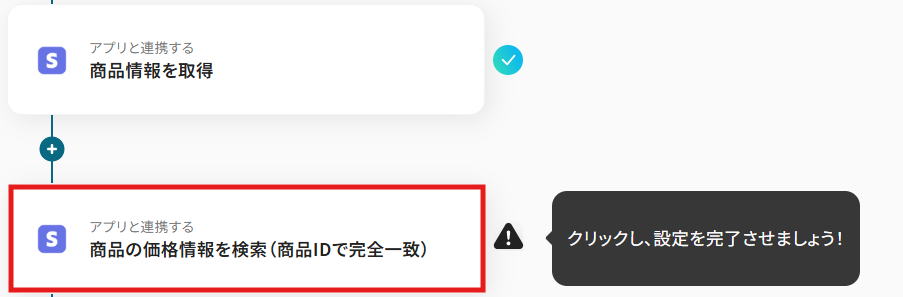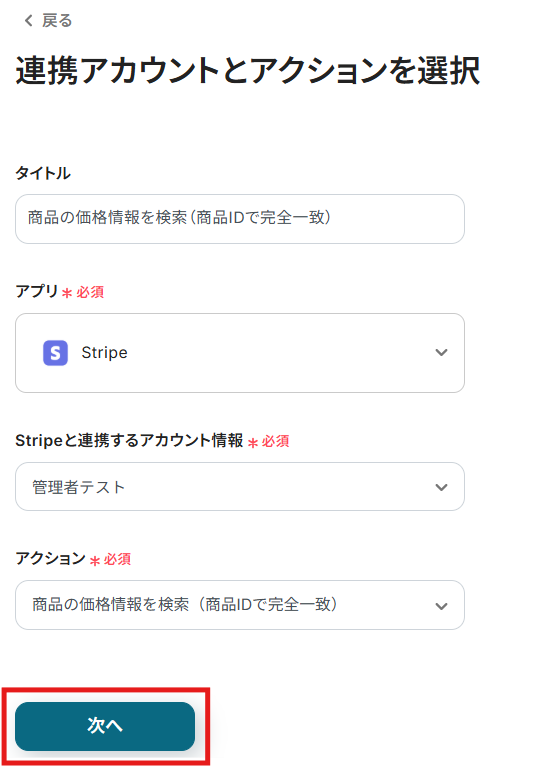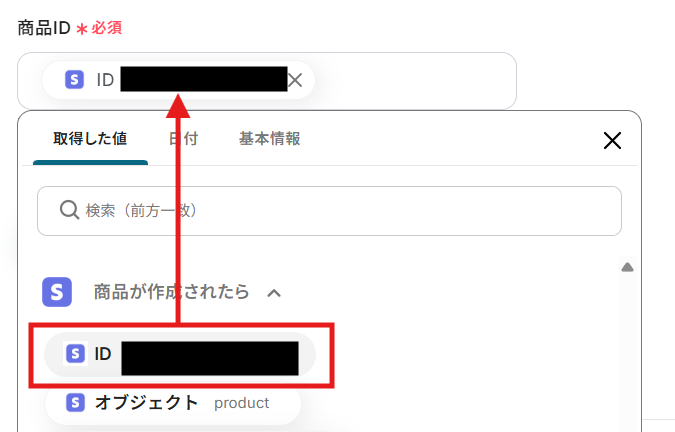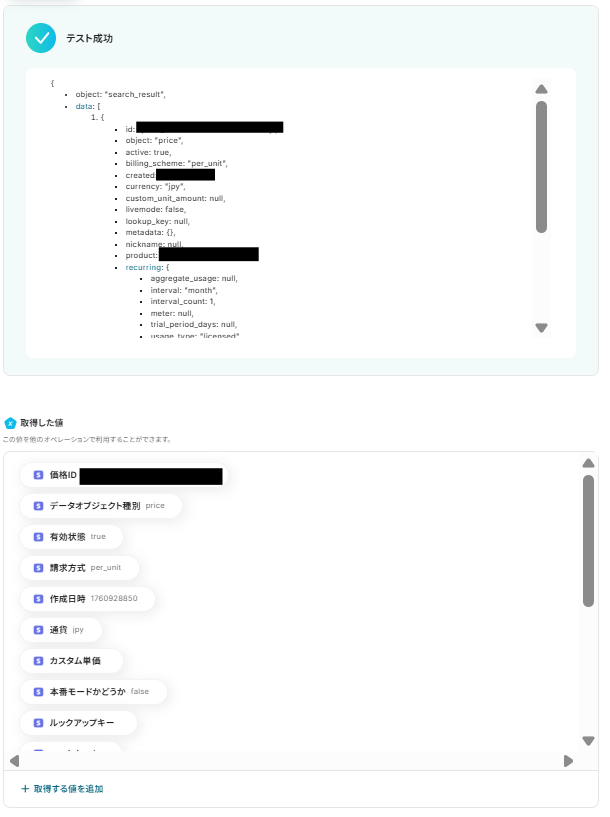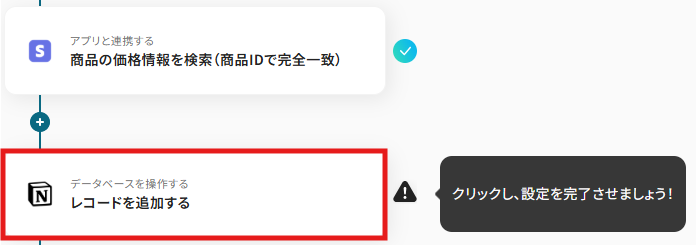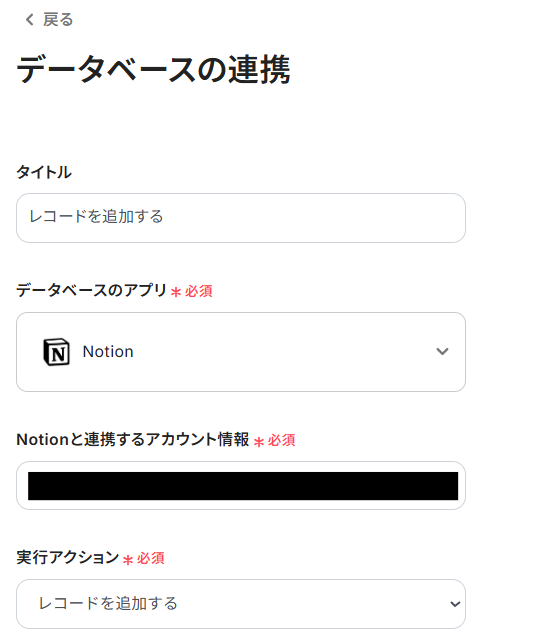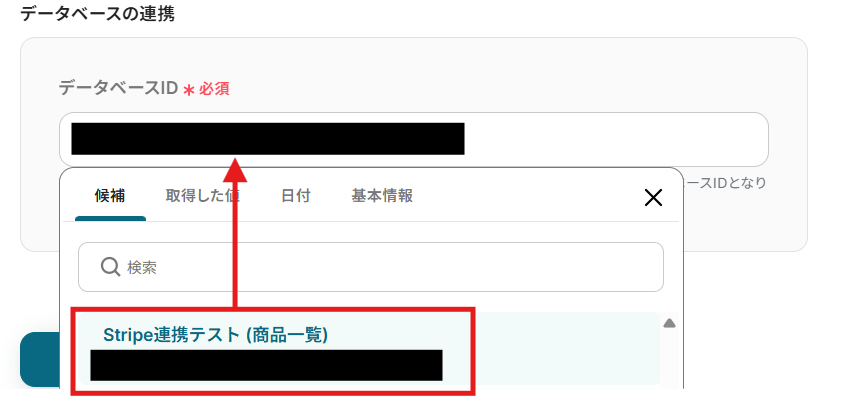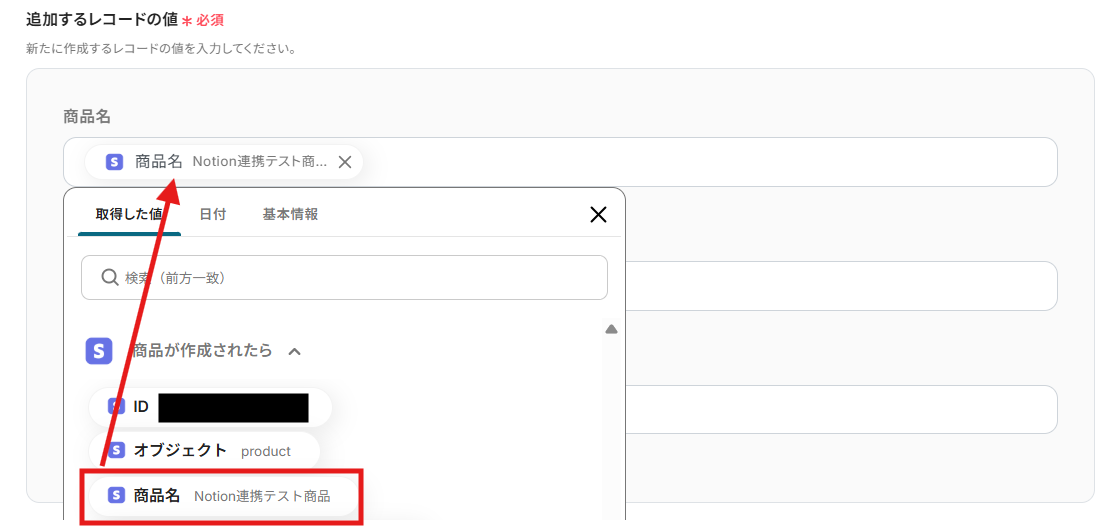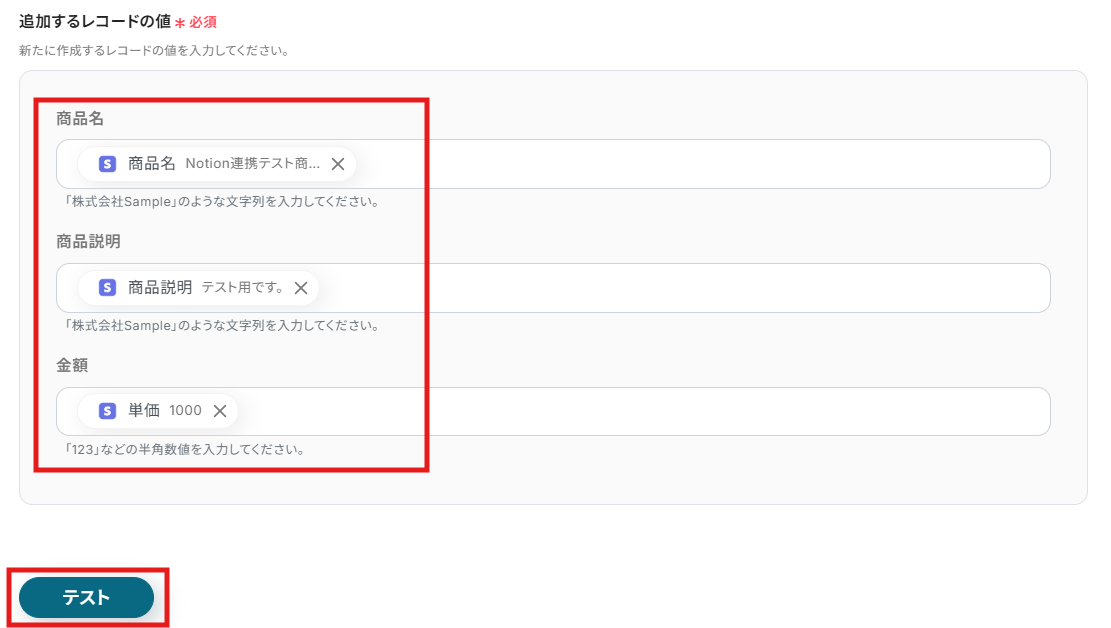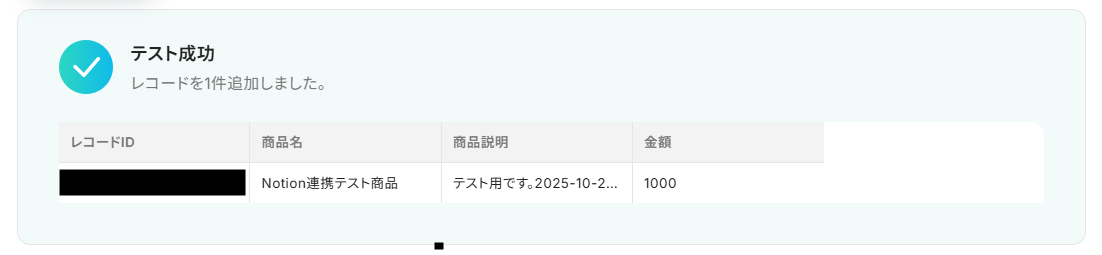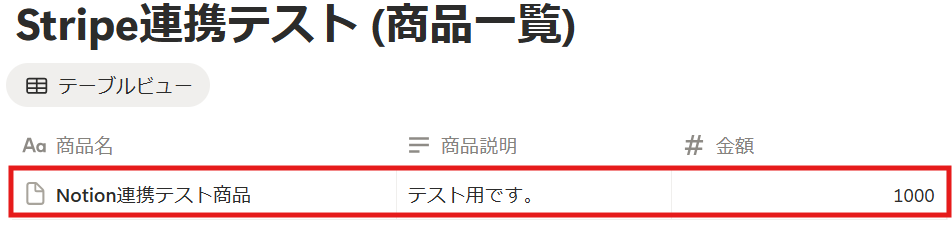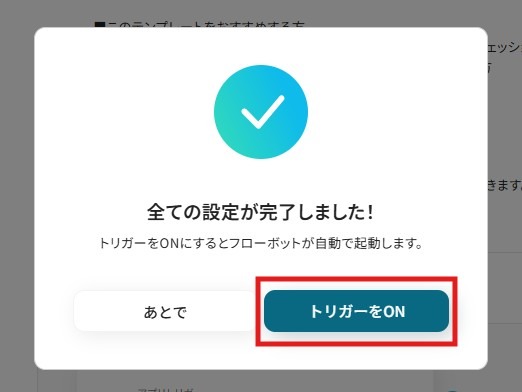Stripeで商品が作成されたら、Notionにレコードを作成する
試してみる
■概要
決済プラットフォームのStripeで新しい商品を作成するたびに、Notionなどのデータベースへ手作業で情報を登録するのは手間がかかる作業ではないでしょうか。
このワークフローは、StripeのWebhookを活用して、商品が作成されたタイミングをトリガーに、自動でNotionへレコードを作成します。
手動での転記作業やそれに伴う入力ミスといった課題を解消し、商品管理業務を効率化することが可能です。
■このテンプレートをおすすめする方
・StripeとNotionを連携させ、商品情報の手動登録を自動化したい方
・StripeのWebhookをトリガーにした情報連携の仕組みを構築したいと考えている方
・商品登録後の後続タスクにおける、手作業での入力ミスや対応漏れを防ぎたい方
■注意事項
・Stripe、NotionのそれぞれとYoomを連携してください。
・Stripeはチームプラン・サクセスプランでのみご利用いただけるアプリとなっております。フリープラン・ミニプランの場合は設定しているフローボットのオペレーションやデータコネクトはエラーとなりますので、ご注意ください。
・チームプランやサクセスプランなどの有料プランは、2週間の無料トライアルを行うことが可能です。無料トライアル中には制限対象のアプリを使用することができます。
Stripeに新しい商品を作成するたびに、その情報をNotionやGoogle スプレッドシートなど他ツールのデータベースに手作業で転記していませんか?
その都度手作業で対応していると、時間がかかるだけでなく、入力ミスや共有漏れといったヒューマンエラーの原因にもなりかねません。
もし、Stripeで商品が作成されたら、その情報を自動で他ツールのデータベースに記録できる仕組みがあれば、これらの面倒な転記作業から解放され、より重要な顧客対応や商品開発といったコア業務に集中する時間を確保できます!
今回ご紹介する自動化の設定は、プログラミングの知識がなくても簡単に設定でき、手間や時間もかからないので、ぜひ導入して作業を効率化しましょう!
とにかく早く試したい方へ
YoomにはStripeで発生したイベントをトリガーに様々な業務を自動化するテンプレートが用意されています。
「まずは試してみたい!」という方は、以下のバナーをクリックして、すぐに自動化を体験してみましょう!
Stripeで商品が作成されたら、Notionにレコードを作成する
試してみる
■概要
決済プラットフォームのStripeで新しい商品を作成するたびに、Notionなどのデータベースへ手作業で情報を登録するのは手間がかかる作業ではないでしょうか。
このワークフローは、StripeのWebhookを活用して、商品が作成されたタイミングをトリガーに、自動でNotionへレコードを作成します。
手動での転記作業やそれに伴う入力ミスといった課題を解消し、商品管理業務を効率化することが可能です。
■このテンプレートをおすすめする方
・StripeとNotionを連携させ、商品情報の手動登録を自動化したい方
・StripeのWebhookをトリガーにした情報連携の仕組みを構築したいと考えている方
・商品登録後の後続タスクにおける、手作業での入力ミスや対応漏れを防ぎたい方
■注意事項
・Stripe、NotionのそれぞれとYoomを連携してください。
・Stripeはチームプラン・サクセスプランでのみご利用いただけるアプリとなっております。フリープラン・ミニプランの場合は設定しているフローボットのオペレーションやデータコネクトはエラーとなりますので、ご注意ください。
・チームプランやサクセスプランなどの有料プランは、2週間の無料トライアルを行うことが可能です。無料トライアル中には制限対象のアプリを使用することができます。
StripeのWebhookを活用した業務自動化テンプレート
Stripeで発生したイベントをWebhookで取得し、Stripeへ自動で連携するテンプレートを紹介します!
これにより、これまで手動で行っていた定型業務を自動化し、業務の正確性とスピードを向上させることができます。
データベースにStripeで作成した商品情報を自動で記録する
Stripeで新しい商品が作成されたら、Notionなどのデータベースに自動で記録するフローです。
これまで手作業で行っていたデータ転記の手間をなくし、正確な情報管理を実現しましょう!
Stripeで商品が作成されたら、Notionにレコードを作成する
試してみる
■概要
決済プラットフォームのStripeで新しい商品を作成するたびに、Notionなどのデータベースへ手作業で情報を登録するのは手間がかかる作業ではないでしょうか。
このワークフローは、StripeのWebhookを活用して、商品が作成されたタイミングをトリガーに、自動でNotionへレコードを作成します。
手動での転記作業やそれに伴う入力ミスといった課題を解消し、商品管理業務を効率化することが可能です。
■このテンプレートをおすすめする方
・StripeとNotionを連携させ、商品情報の手動登録を自動化したい方
・StripeのWebhookをトリガーにした情報連携の仕組みを構築したいと考えている方
・商品登録後の後続タスクにおける、手作業での入力ミスや対応漏れを防ぎたい方
■注意事項
・Stripe、NotionのそれぞれとYoomを連携してください。
・Stripeはチームプラン・サクセスプランでのみご利用いただけるアプリとなっております。フリープラン・ミニプランの場合は設定しているフローボットのオペレーションやデータコネクトはエラーとなりますので、ご注意ください。
・チームプランやサクセスプランなどの有料プランは、2週間の無料トライアルを行うことが可能です。無料トライアル中には制限対象のアプリを使用することができます。
StripeとNotionを連携して商品情報を自動記録するフローを作ってみよう
それではここから、Stripeで新しい商品が作成された際に、その情報をNotionデータベースに自動で記録するフローを解説していきます!
ここではYoomを使用してノーコードで設定をしていくので、もしまだYoomのアカウントをお持ちでない場合は、こちらの登録フォームからアカウントを発行しておきましょう。
※今回連携するアプリの公式サイト:Stripe/Notion
[Yoomとは]
フローの作成方法
今回は大きく分けて以下のプロセスで作成します。
- StripeとNotionのマイアプリ連携
- テンプレートをコピー
- Stripeのトリガー設定とStripe・Notionのアクション設定
- トリガーをONにし、フローが起動するかを確認
Stripeで商品が作成されたら、Notionにレコードを作成する
試してみる
■概要
決済プラットフォームのStripeで新しい商品を作成するたびに、Notionなどのデータベースへ手作業で情報を登録するのは手間がかかる作業ではないでしょうか。
このワークフローは、StripeのWebhookを活用して、商品が作成されたタイミングをトリガーに、自動でNotionへレコードを作成します。
手動での転記作業やそれに伴う入力ミスといった課題を解消し、商品管理業務を効率化することが可能です。
■このテンプレートをおすすめする方
・StripeとNotionを連携させ、商品情報の手動登録を自動化したい方
・StripeのWebhookをトリガーにした情報連携の仕組みを構築したいと考えている方
・商品登録後の後続タスクにおける、手作業での入力ミスや対応漏れを防ぎたい方
■注意事項
・Stripe、NotionのそれぞれとYoomを連携してください。
・Stripeはチームプラン・サクセスプランでのみご利用いただけるアプリとなっております。フリープラン・ミニプランの場合は設定しているフローボットのオペレーションやデータコネクトはエラーとなりますので、ご注意ください。
・チームプランやサクセスプランなどの有料プランは、2週間の無料トライアルを行うことが可能です。無料トライアル中には制限対象のアプリを使用することができます。
ステップ1:StripeとNotionをマイアプリ連携
まずはYoomとそれぞれのアプリを連携して、操作が行えるようにしていきます!
1.Stripeのマイアプリ連携
※Stripeはチームプラン・サクセスプランでのみご利用いただけるアプリです。
フリープラン・ミニプランの場合は設定しているフローボットのオペレーションやデータコネクトはエラーとなりますので、ご注意ください。
チームプランやサクセスプランなどの有料プランは、2週間の無料トライアルを行うことが可能です。
無料トライアル中には制限対象のアプリを使用することができますので、ぜひお試しください!
以下の手順を参考にして、StripeとYoomを連携してください。
2.Notionのマイアプリ連携
まず、Stripeで作成された商品情報を記録するためのNotionデータベースを作成しましょう!
必要な項目が自動で記録されるよう、下記を参考にNotionデータベースを適切に設定してください。
各項目の下に該当する情報が自動で追加されるイメージです!
※すでに連携したいデータベースがある場合は、作成不要です。

以下の手順を参考にして、NotionとYoomを連携してください。
ステップ2:テンプレートをコピーする
Yoomにログインし、下記バナーの「試してみる」をクリックしてください。
Stripeで商品が作成されたら、Notionにレコードを作成する
試してみる
■概要
決済プラットフォームのStripeで新しい商品を作成するたびに、Notionなどのデータベースへ手作業で情報を登録するのは手間がかかる作業ではないでしょうか。
このワークフローは、StripeのWebhookを活用して、商品が作成されたタイミングをトリガーに、自動でNotionへレコードを作成します。
手動での転記作業やそれに伴う入力ミスといった課題を解消し、商品管理業務を効率化することが可能です。
■このテンプレートをおすすめする方
・StripeとNotionを連携させ、商品情報の手動登録を自動化したい方
・StripeのWebhookをトリガーにした情報連携の仕組みを構築したいと考えている方
・商品登録後の後続タスクにおける、手作業での入力ミスや対応漏れを防ぎたい方
■注意事項
・Stripe、NotionのそれぞれとYoomを連携してください。
・Stripeはチームプラン・サクセスプランでのみご利用いただけるアプリとなっております。フリープラン・ミニプランの場合は設定しているフローボットのオペレーションやデータコネクトはエラーとなりますので、ご注意ください。
・チームプランやサクセスプランなどの有料プランは、2週間の無料トライアルを行うことが可能です。無料トライアル中には制限対象のアプリを使用することができます。
コピーすると下記画像のようにテンプレートがお使いのYoom管理画面にコピーされます。
OKをクリックして設定を進めていきましょう!
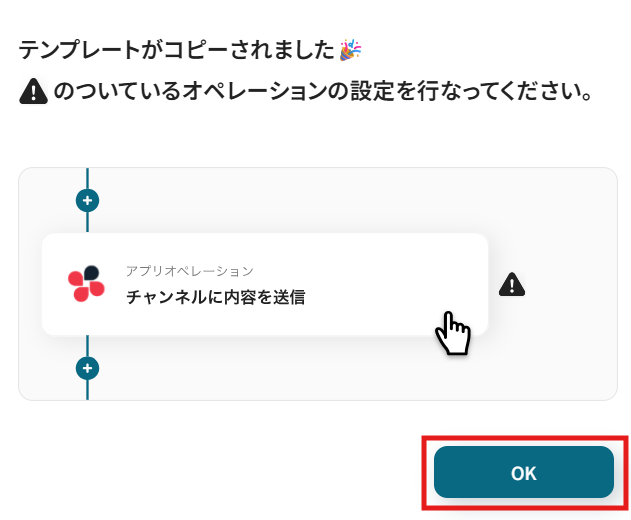
ステップ3:Stripeのトリガー設定
「商品が作成されたら」をクリックします。
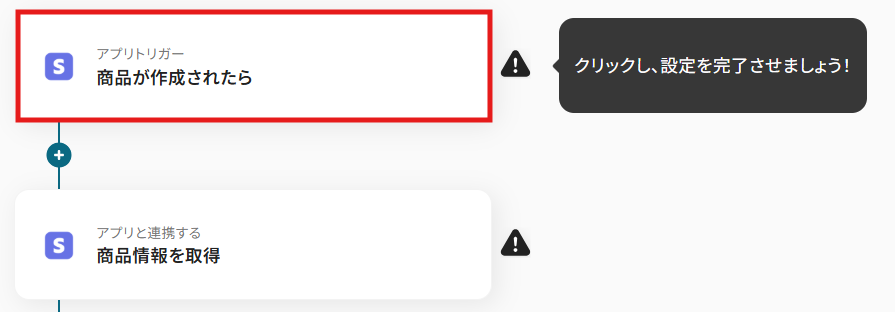
クリックすると以下の画面に移ります。
アカウント情報と書かれた項目にはステップ1でマイアプリ連携した際のアカウント情報が記載されています。
トリガーアクションは、「商品が作成されたら」のままで次に進みましょう!
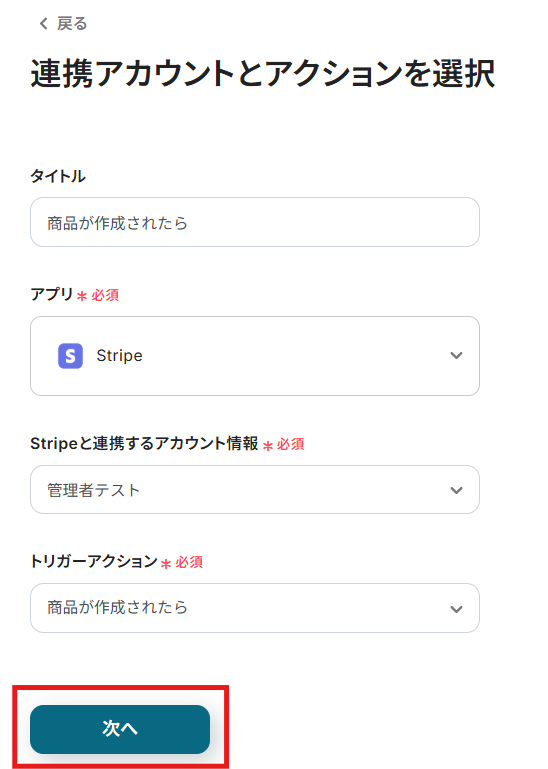
まず、Webhookの設定を行うために、「テスト」をクリックしてください。
【Tips】
このテストは、StripeのWebhookを活用してYoomとStripeが正しく連携できるかを確認するためのものです。
もし使用しているWebhookが上限数に達している場合、テストは成功しません。
その場合は、不要なWebhookを削除し、空き枠を作成することでテストが成功します!
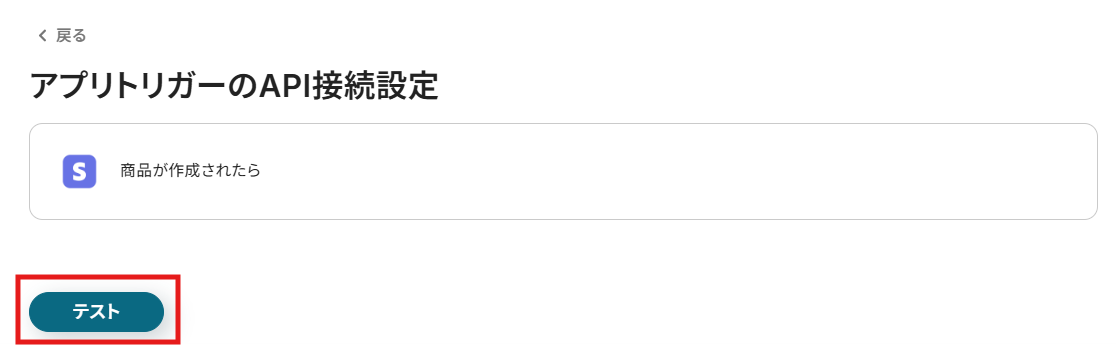
テストが成功したら、「次へ」をクリックしてください。
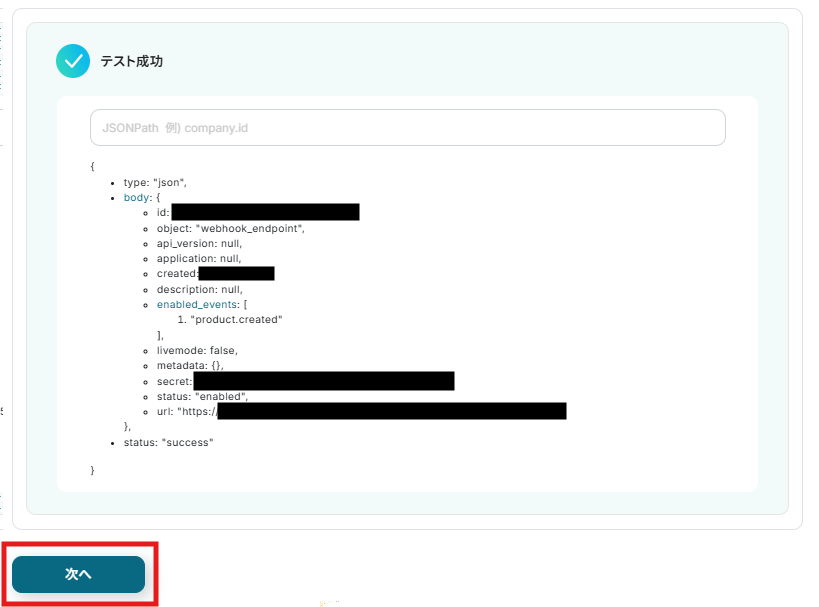
次に、Stripeでテスト用の商品を作成しましょう!
※このフローボットはWebhookイベントが確認された時に起動する仕組みですので、新しい商品の作成が必要です。
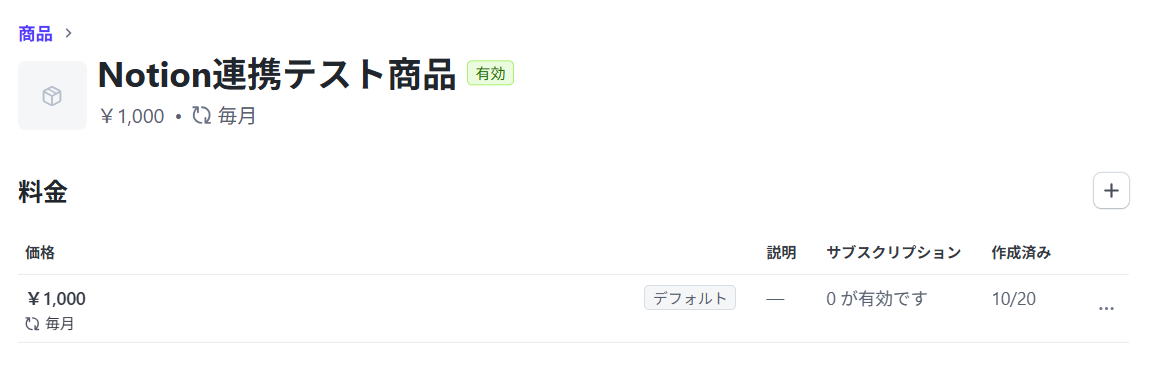
Stripeでテスト用の商品を作成したら、Yoomの操作画面に戻り、「テスト」をクリックしてください。
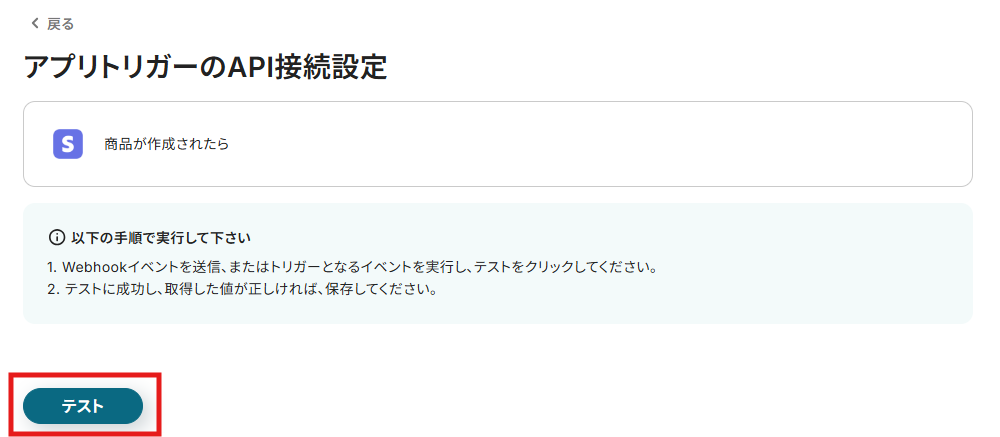
テストが成功すると、取得した値の各項目の横にStripeで作成した商品の情報が表示されます。
「保存する」をクリックして完了です!!
※取得した値とは?
トリガーやオペレーション設定時に、「テスト」を実行して取得した値のことを指します。
後続のオペレーション設定時の値として利用でき、フローボットを起動する度に変動した値として引用できます。
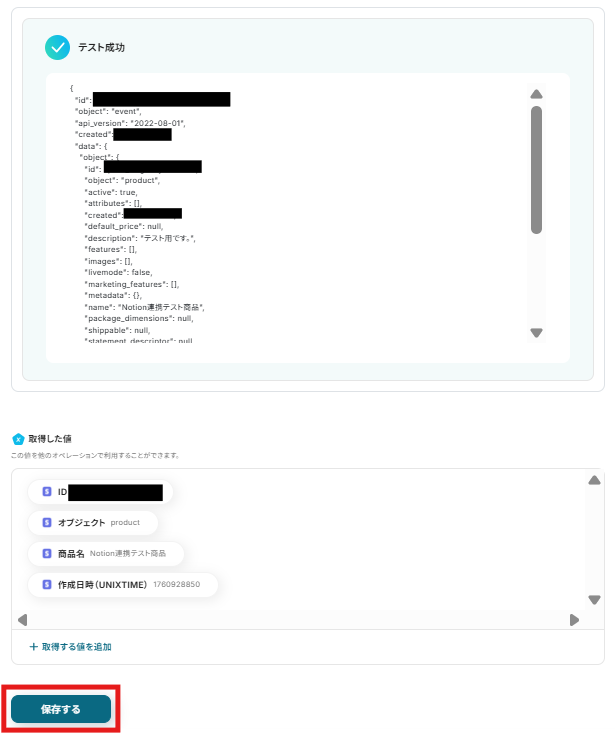
ステップ4:Stripeのアクション設定
次に、ステップ3でStripeに作成した商品の詳細情報を取得する設定を行います。
「商品情報を取得」をクリックしてください。
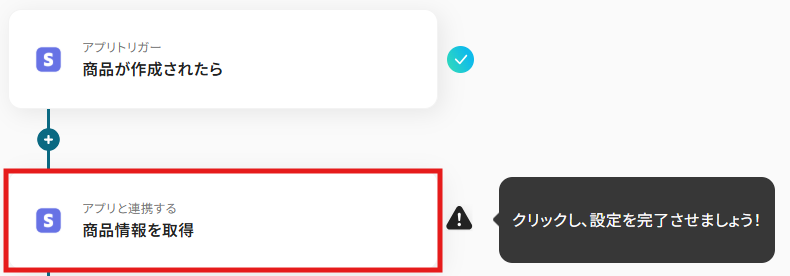
クリックすると以下の画面に移ります。
こちらも、ステップ1でマイアプリ連携したStripeのアカウント情報が自動で表示されます。
アクションは、「商品情報を取得」のままで次に進みましょう!
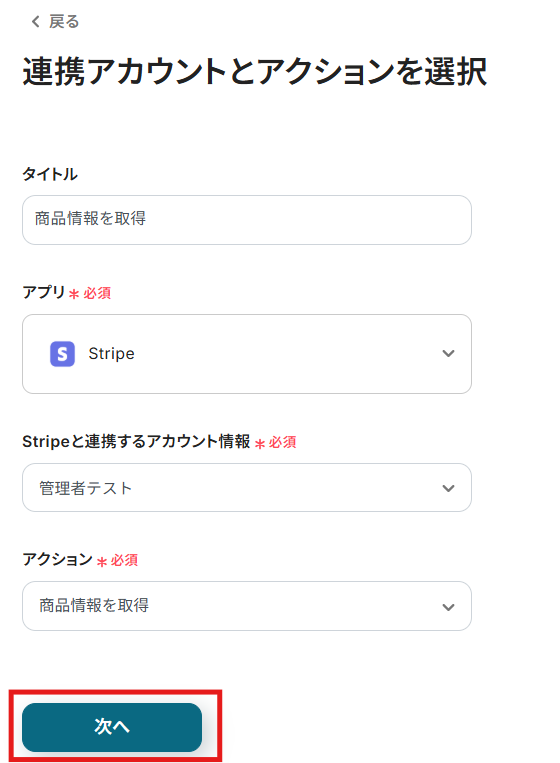
編集欄をクリックして、「商品が作成されたら」から「ID」を選択します。
選択したら、「テスト」をクリックしてください。
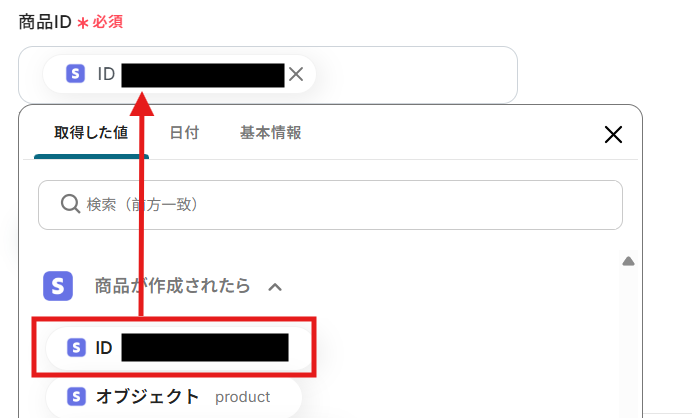
テストが成功して、商品の詳細情報が取得できました。
「保存する」をクリックして完了です!
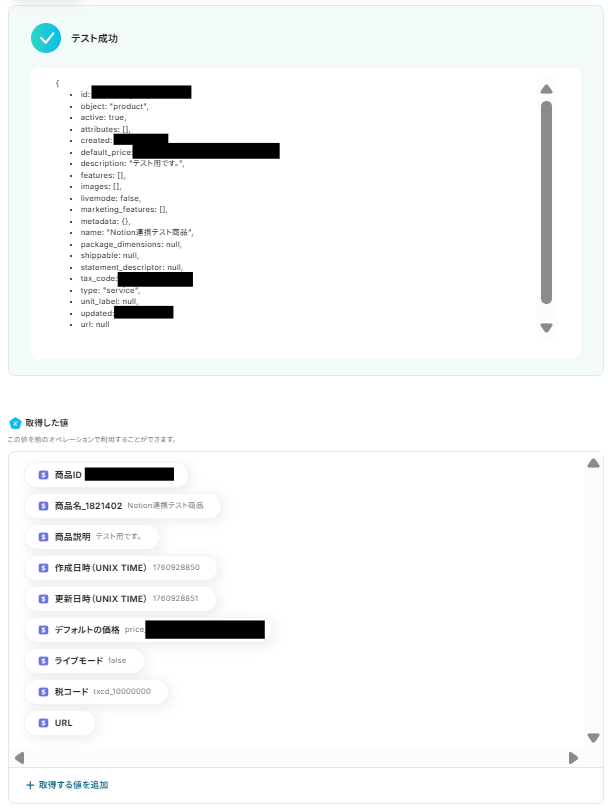
ステップ5:Stripeのアクション設定
次に、ステップ4で取得できていない価格情報を取得する設定を行います。
「商品の価格情報を検索(商品IDで完全一致)」をクリックしてください。
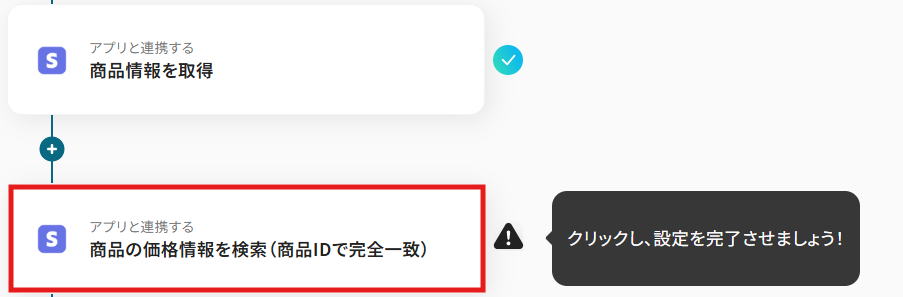
クリックすると以下の画面に移ります。
こちらも、ステップ1でマイアプリ連携したStripeのアカウント情報が自動で表示されます。
アクションは、「商品の価格情報を検索(商品IDで完全一致)」のままで次に進みましょう!
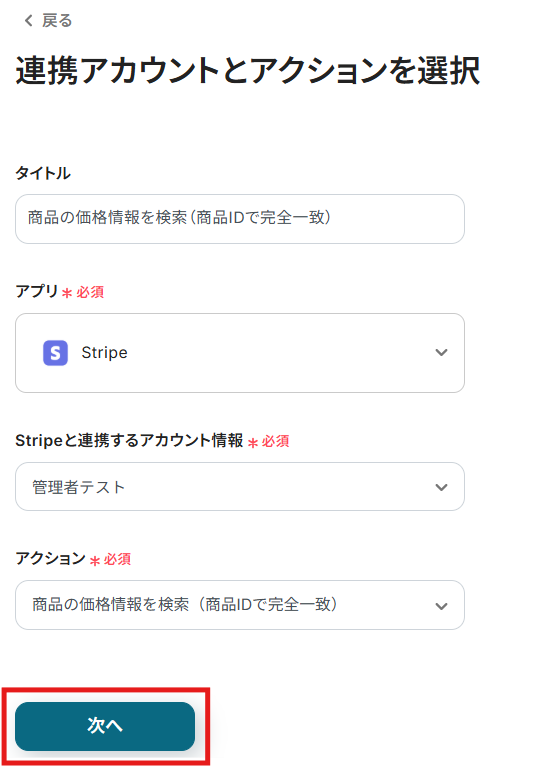
編集欄をクリックして、「商品が作成されたら」から「ID」を選択します。
選択したら、「テスト」をクリックしてください。
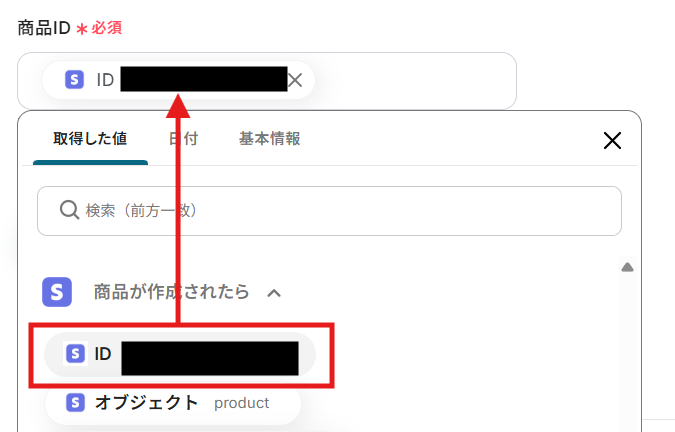
テストが成功して、商品の価格情報が取得できました。
「保存する」をクリックして完了です!
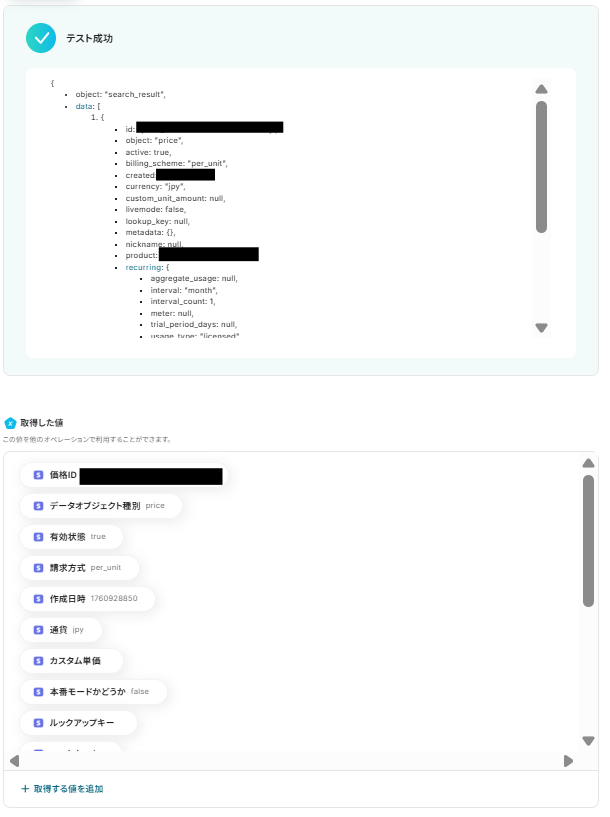
ステップ6:Notionのアクション設定
最後に、Stripeで新しく作成した商品情報をNotionのデータベースに自動で記録する設定を行います。
「レコードを追加する」をクリックしてください。
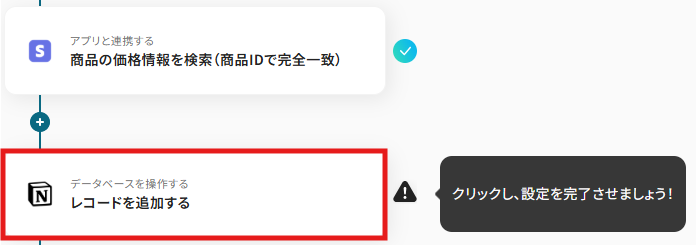
クリックすると以下の画面に移ります。
Stripeと同様に、ステップ1でマイアプリ連携したNotionのアカウント情報が自動で表示されます。
アクションは、「レコードを追加する」のままで次に進みましょう!
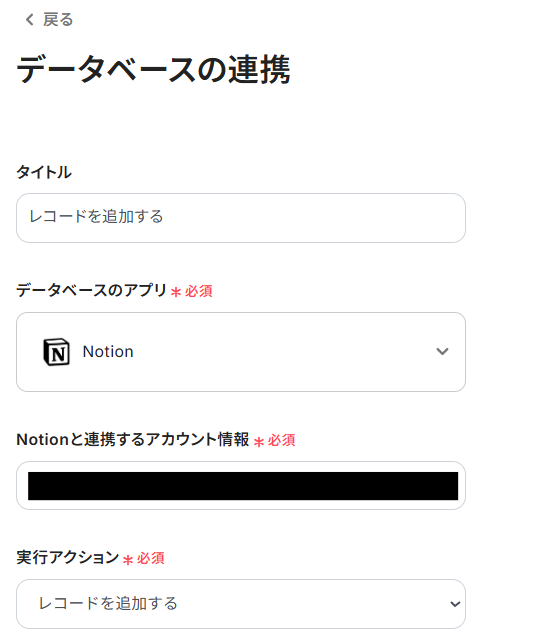
編集欄をクリックすると、Notionのデータベース候補が表示されるので、連携したいデータベースを選んでください。
選択するとデータベースIDが自動で反映されるので、「次へ」をクリックします。
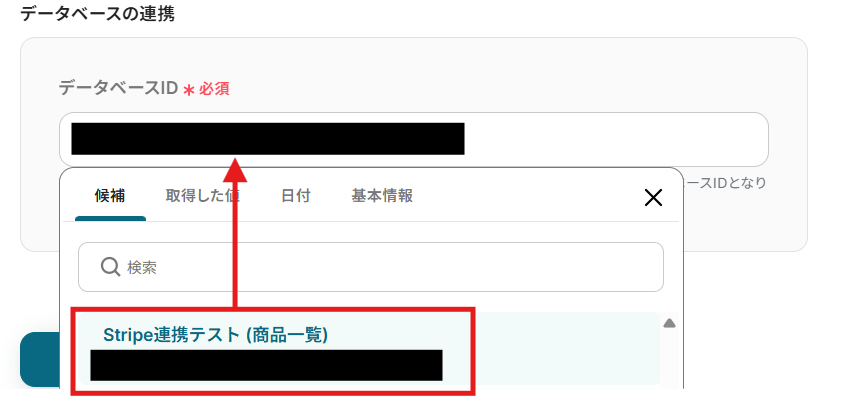
次に、追加するレコードの値を入力します。
編集欄をクリックし、「商品が作成されたら」「商品情報を取得する」「商品の価格情報を検索(商品IDで完全一致)」からStripeで新しく作成した商品情報を引用できます!
それぞれの項目に対応する値を選択してください。
なお、これらの項目は先ほど取得した値となります。
【Tips】
取得した値を活用することで、フローボットを起動する度に変動した値となります。
これにより、毎回変動する情報を手動で入力する必要がなくなり、効率的に連携できます!
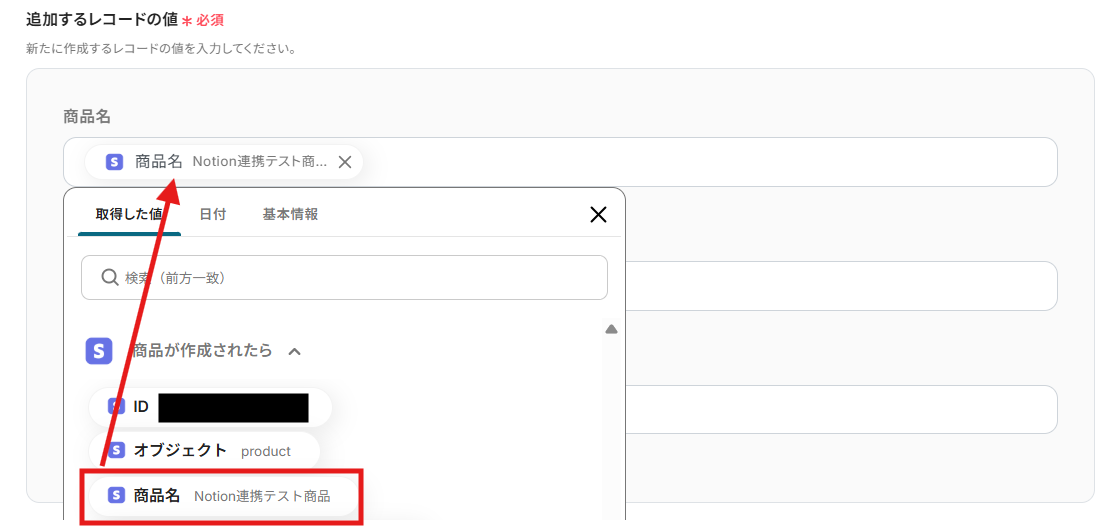
追加するレコードの値の選択が完了したら、「テスト」をクリックします。
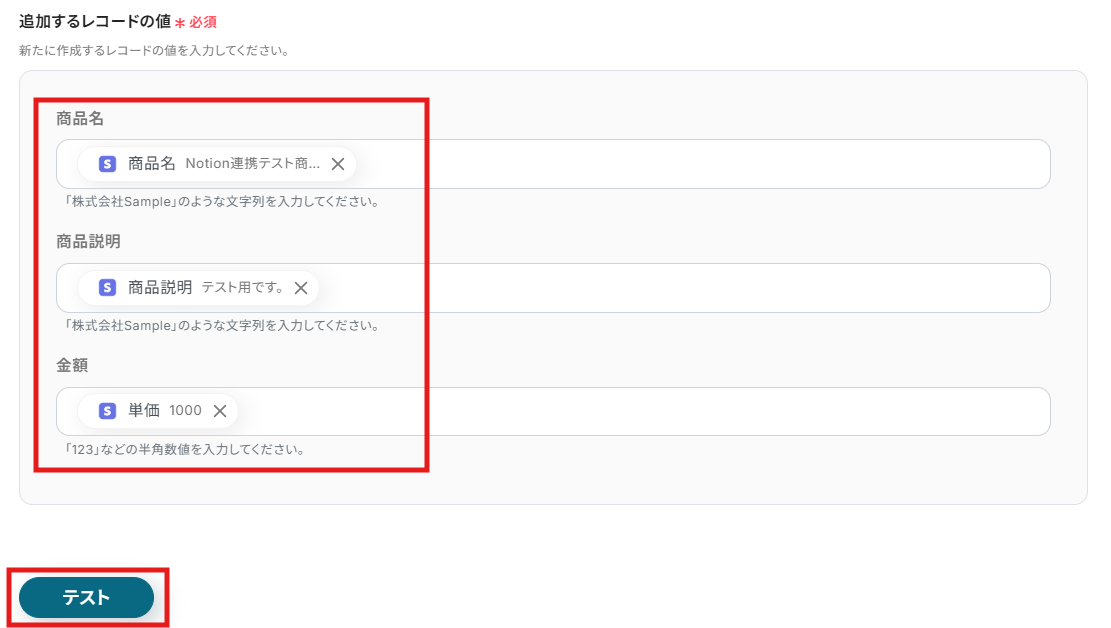
テストが成功したら、「保存する」をクリックして完了です!
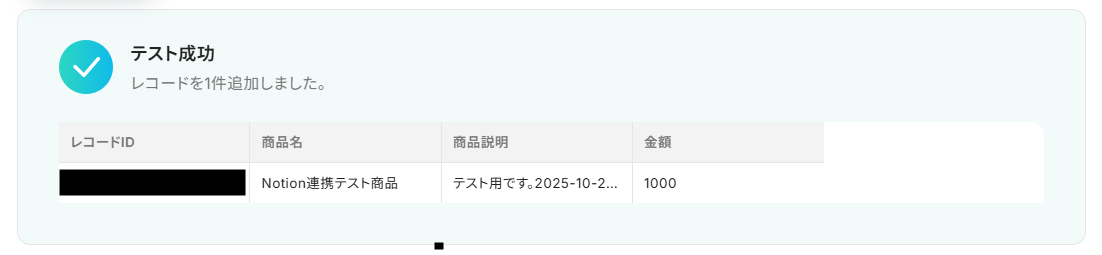
Notionのデータベースに、Stripeで作成した商品の情報が記録されました!
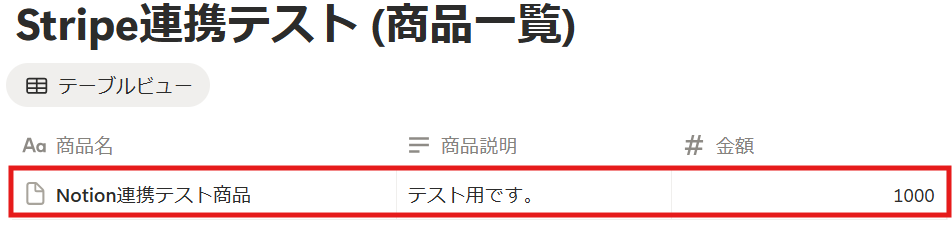
ステップ7:トリガーをONにして起動準備完了
最後に「トリガーをON」をクリックしたら、自動化の設定は完了です。
実際にフローボットを起動して、Stripeで新しい商品を作成したら、その情報がNotionデータベースに自動で記録されるか確認してみてくださいね!
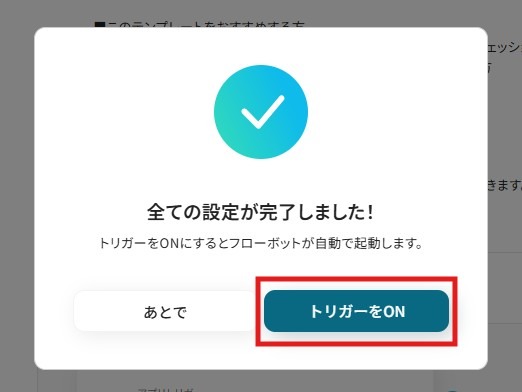
Stripeを使ったその他の自動化例
今回ご紹介した連携以外でも、StripeのAPIを活用してさまざまな業務を自動化することが可能です。
支払い処理や顧客情報の登録、売上記録、通知、メール送信などが自動で行われるため、入力ミスが減り、処理が早くなります。また、各ツール間でデータが迅速に連携されるため、情報の抜け漏れがなくなり、チーム全体で最新の状況を把握できます。
Airtableでレコードが作成されたら、Stripeに顧客を作成する
試してみる
■概要
顧客管理にAirtable、決済にStripeを利用しているものの、両アプリ間のデータ連携は手作業で行っていませんか?この作業は手間がかかるだけでなく、転記ミスなどのヒューマンエラーも発生しやすくなります。このワークフローを活用すれば、Airtableに新しいレコードが追加されるだけでStripeに顧客情報が自動で作成されるため、こうした一連の業務を効率化できます。
■このテンプレートをおすすめする方
・Airtableで顧客情報を管理し、Stripeへの手入力に課題を感じている方
・AirtableとStripeの連携を通じて、顧客オンボーディングを迅速化したい方
・複数のSaaSをまたぐ手作業をなくし、業務の属人化を防ぎたいと考えている方
■注意事項
・Airtable、StripeのそれぞれとYoomを連携してください。
・トリガーは5分、10分、15分、30分、60分の間隔で起動間隔を選択できます。
・プランによって最短の起動間隔が異なりますので、ご注意ください。
・【Stripe】はチームプラン・サクセスプランでのみご利用いただけるアプリとなっております。フリープラン・ミニプランの場合は設定しているフローボットのオペレーションやデータコネクトはエラーとなりますので、ご注意ください。
・チームプランやサクセスプランなどの有料プランは、2週間の無料トライアルを行うことが可能です。無料トライアル中には制限対象のアプリを使用することができます。
Notionに行が追加されたら、説明文をChatGPTで要約しStripeに商品を作成する
試してみる
■概要
Notionで管理している商品情報を、都度Stripeに手入力する作業に手間を感じていませんか。
また、魅力的な商品説明文を考える時間も業務の負担になりがちです。
このワークフローは、Notion・Stripe・ChatGPTを連携させることで、これらの課題を解消します。
Notionに商品情報を追加するだけで、ChatGPTが説明文を自動生成し、Stripeへ商品として登録する一連の流れを自動化し、業務を効率化します。
■このテンプレートをおすすめする方
・Notionで管理する情報を、手作業でStripeに登録しているECサイトの運営担当者の方
・ChatGPTを活用して、Stripeに登録する商品説明の作成を効率化したいと考えている方
・商品情報の登録から決済情報の設定まで、一連の業務フローの自動化を検討している方
■注意事項
・Notion、ChatGPT、StripeのそれぞれとYoomを連携してください。
・トリガーは5分、10分、15分、30分、60分の間隔で起動間隔を選択できます。
・プランによって最短の起動間隔が異なりますので、ご注意ください。
・分岐はミニプラン以上のプランでご利用いただける機能(オペレーション)となっております。フリープランの場合は設定しているフローボットのオペレーションはエラーとなりますので、ご注意ください。
・ミニプランなどの有料プランは、2週間の無料トライアルを行うことが可能です。無料トライアル中には制限対象のアプリや機能(オペレーション)を使用することができます。
・ChatGPT(OpenAI)のアクションを実行するには、OpenAIのAPI有料プランの契約が必要です。(APIが使用されたときに支払いができる状態)
https://openai.com/ja-JP/api/pricing/
・ChatGPTのAPI利用はOpenAI社が有料で提供しており、API疎通時のトークンにより従量課金される仕組みとなっています。そのため、API使用時にお支払いが行える状況でない場合エラーが発生しますのでご注意ください。
・Stripeはチームプラン・サクセスプランでのみご利用いただけるアプリとなっております。フリープラン・ミニプランの場合は設定しているフローボットのオペレーションやデータコネクトはエラーとなりますので、ご注意ください。
・チームプランやサクセスプランなどの有料プランは、2週間の無料トライアルを行うことが可能です。無料トライアル中には制限対象のアプリを使用することができます。
Stripeでサブスクリプション情報が変更されたらスプレッドシートに情報を格納する
試してみる
Stripeでサブスクリプション情報が変更されたら、サブスクリプションの情報をスプレッドシートに自動的に格納するフローボットです。
Stripeで支払いが作成されたらfreeeに売上取引を登録
試してみる
Stripeで支払いが作成されたら、freeeに自動的に売上取引を登録します。
Stripeで支払いが行われたらGoogle スプレッドシートに追加する
試してみる
Stripeで支払いが行われたらGoogle スプレッドシートに追加するフローです。
Stripeで支払いが完了したらSalesforceの商談レコードを作成する
試してみる
■概要
「Stripeで支払いが完了したらSalesforceの商談レコードを作成する」フローは、オンライン決済と営業管理をスムーズに連携する業務ワークフローです。
オンラインショップやサービスでの決済完了後にSalesforceに自動で商談レコードを作成することで、手動でのデータ入力を省略し、営業チームの効率を向上させます。
これにより、支払い情報と商談情報の一貫性が保たれ、迅速なフォローアップが可能になります。
■このテンプレートをおすすめする方
・Stripeを利用してオンライン決済を行っているビジネスオーナーの方
・Salesforceで商談管理を行っており、手動入力に手間を感じている営業担当者の方
・支払い完了後の迅速な商談登録を自動化したいと考えている経営者の方
・StripeとSalesforceの連携を通じて業務効率化を図りたいIT担当者の方
■注意事項
・SalesforceのそれぞれとYoomを連携してください。
・トリガーは5分、10分、15分、30分、60分の間隔で起動間隔を選択できます。
・プランによって最短の起動間隔が異なりますので、ご注意ください。
・【Salesforce】はチームプラン・サクセスプランでのみご利用いただけるアプリとなっております。
・【Stripe】はチームプラン・サクセスプランでのみご利用いただけるアプリとなっております。
フリープラン・ミニプランの場合は設定しているフローボットのオペレーションやデータコネクトはエラーとなりますので、ご注意ください。
・チームプランやサクセスプランなどの有料プランは、2週間の無料トライアルを行うことが可能です。無料トライアル中には制限対象のアプリを使用することができます。
Stripeで支払いが行われたらGmailでサンクスメールを送信する
試してみる
Stripeで支払いが行われたらGmailでサンクスメールを送信するフローです。
Stripeで決済が失敗したらSlackに通知する
試してみる
■概要
Yoomのワークフロー「Stripeで決済が失敗したらSlackに通知する」は、Stripeにおける決済失敗をリアルタイムでSlackに通知する業務ワークフローです。
これにより決済トラブルを即座に把握しスピーディーな対応が可能になります。
YoomのAPI連携やRPA機能を活用し手動でのチェック作業を自動化することで業務効率の向上と顧客満足度の向上をサポートします。
■このテンプレートをおすすめする方
・Stripeを利用しているオンラインショップやサービスを運営し、決済失敗時に迅速な対応を求める方
・決済トラブルに対応する際、即時に情報を共有して効率的に対応したいサポートチームの方
・業務の自動化を進め、決済関連の監視作業を効率化したい企業のITプロフェッショナル
・業務プロセスの改善を図り、チーム全体の連携を強化したい経営層の方
■注意事項
・Stripe、SlackのそれぞれとYoomを連携してください。
・Stripeはチームプラン・サクセスプランでのみご利用いただけるアプリとなっております。フリープラン・ミニプランの場合は設定しているフローボットのオペレーションやデータコネクトはエラーとなりますので、ご注意ください。
・チームプランやサクセスプランなどの有料プランは、2週間の無料トライアルを行うことが可能です。無料トライアル中には制限対象のアプリを使用することができます。
Stripeに新規顧客が作成されたら、HubSpotにチケットを作成する
試してみる
Stripeに新規顧客が作成されたら、HubSpotにチケットを作成するフローです。
Tallyの回答をもとに、Stripeでサブスクリプションを作成する
試してみる
■概要
Tallyで受け付けたサブスクリプションの申し込みを、手作業でStripeに登録する業務は手間がかかるだけでなく、入力ミスなどのヒューマンエラーが発生しやすいのではないでしょうか。
このワークフローを活用すれば、Tallyのフォーム回答を起点として、Stripeでの顧客検索からサブスクリプションの作成、完了通知までを自動化できるため、こうした課題をスムーズに解消し、顧客オンボーディングのプロセスを効率化します。
■このテンプレートをおすすめする方
TallyとStripeを利用し、手作業でサブスクリプション登録を行っているご担当者の方
顧客の申し込みから決済情報登録までのリードタイムを短縮したいと考えている方
ノーコードでTallyとStripeを連携させ、定型業務の自動化を実現したい方
■注意事項
・Tally、StripeのそれぞれとYoomを連携してください。
・Stripeはチームプラン・サクセスプランでのみご利用いただけるアプリとなっております。フリープラン・ミニプランの場合は設定しているフローボットのオペレーションやデータコネクトはエラーとなりますので、ご注意ください。
・チームプランやサクセスプランなどの有料プランは、2週間の無料トライアルを行うことが可能です。無料トライアル中には制限対象のアプリを使用することができます。
まとめ
StripeのWebhookを活用して他アプリとの連携を自動化することで、これまで手作業で行っていた決済情報や商品情報の転記作業をなくし、ヒューマンエラーを防止できます。
これにより、経理処理や在庫管理、顧客情報管理の正確性と即時性が向上し、より戦略的な業務に集中できる環境が整います!
今回ご紹介したような業務自動化を実現できるノーコードツールYoomを使えば、プログラミングの知識がない方でも、直感的な操作で簡単に業務フローを構築できます。
もし自動化に少しでも興味を持っていただけたなら、ぜひこちらから無料登録して、Yoomによる業務効率化を体験してみてください!
よくあるご質問
Q:どんなイベントを自動化のきっかけにできますか?
A:Stripeでは、商品作成だけでなく、さまざまなイベントをトリガーとして自動化が可能です!
たとえば、「新規顧客が作成されたら」「顧客が新しいサブスクリプションプランに申し込んだら」「支払いが正常に完了したら」など、様々なイベントをきっかけに自動化設定ができます。
下記のリンクから、設定可能なフローボットのトリガー一覧をご確認いただけます。
これらのトリガーアクションを基に、Yoomではゼロからフローボットを作成することもできるので、ぜひお試しください!
Q:Notion以外のアプリにも連携できますか?
A:はい、Notion以外にも多くのアプリと連携が可能です!
たとえば、Googleスプレッドシート、Slack、kintone、Salesforce、Google Drive、会計ソフトなど、多様なツールに対応しています。
業務のニーズに応じて、最適なツールと連携を選ぶことができますので、ぜひお試しください!
下記のリンクから、連携可能なアプリ一覧をご確認いただけます。
Q:連携が失敗した場合、どうなりますか?
A:フローボットでエラーが発生した場合、Yoomに登録したメールアドレスに通知が送信されます。
通知先は、メールの他にSlackやChatworkも設定可能です。
通知にはエラーが発生したオペレーションも記載されているので、問題がどこで起きたかすぐに確認できます。
エラーが起きた際の対応方法については下記をご参照ください。
ヘルプページで解決しない場合は、サポート窓口を利用することもできます。